「超簡単」Windows10でMicrosoft Office のプロダクトキーを確認する
Microsoft Office 2019 Pro plus|ダウンロード版|Windows|PC1台用|
価格: 12,500円レビューを書いて500円OFF‼
ポイント: 625pt (5%)
送料無料!
Office のライセンス認証や再インストールなど多くのタスクで、Microsoft アカウントはプロダクト キーの代わりになります。
それなのに、 パソコンを修復して初期化する必要があるとき、Officeの再インストールが行えなくなってしまう場合があるので、現在使っているOffice のプロダクトキーをしっかり把握しておく必要があります。
本記事では、Windows10でMicrosoft Office の プロダクトキーを確認する(調べる)方法を、Office Home & Student 2019を例にして解説します。

Microsoft Officeのプロダクトキーを確認する
Windows10でMicrosoftにアカウントをログインすれば現在使っているMicrosoft Office のプロダクトキーの25桁すべてを確認することができます。
以下で詳しく説明していきます
Office のプロダクトキーを管理しているアカウントを確認する
ワードを起動し、「ファイル」→「アカウント」を順番にクリックして、ユーザー情報下から確認します。

Microsoft アカウントをサインインする
①、login.live.comをクリックし、表示された画面にMicrosoftアカウントのメールアドレスを入力し、「次へ」をクリックします。

②、「パスワード」を入力し、「サインイン」をクリックします。

「サービスとサブスクリプション」を選択
表示された画面から右上の「サービスとサブスクリプション」をクリックします。

インストールしているOffice製品を確認
購入済みの製品からインストールしているOffice製品を確認して、インストール▽をクリックします。

Officeのプロダクトキーが表示された
現在使っているMicrosoft Office のプロダクトキーの25桁すべてが表示されました。
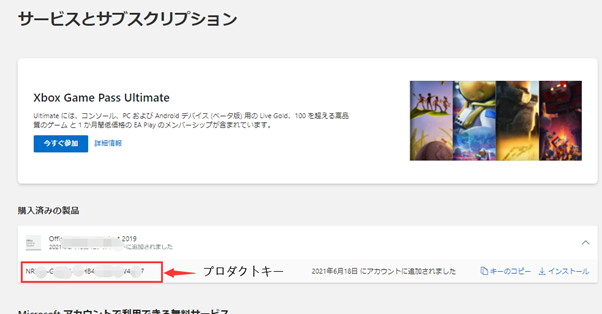
まとめ
以上、Windows10で自分の使っているMicrosoft Office のプロダクトキーを確認方法を詳しく説明しました。
この方法をマスターすれば、うまく Office のプロダクトキーを調べるようになるのでとても便利です。
参考にしてください

EC-CUBEで価格を見る